サクラエディタを管理者権限なしで使う便利なガイド
更新日:2025/03/07

サクラエディタは多くの日本人開発者に愛されているテキストエディタです。高機能でありながら軽量で、様々な用途に使えるのが魅力です。今回は管理者権限を使わずにサクラエディタを活用する方法と、知っておくと便利な機能についてご紹介します。
管理者権限なしでサクラエディタを使用する方法
ポータブル版のインストール
サクラエディタはポータブル版としてインストールすることで、管理者権限なしで使用できます。以下の手順で設定しましょう。
- 公式サイトからポータブル版(zip形式)をダウンロード
- ダウンロードしたzipファイルを任意のフォルダに解凍する
- 解凍したフォルダ内の「sakura.exe」から直接起動する
これだけで、管理者権限なしで快適にサクラエディタを使用できます。USBメモリなどに入れて持ち運ぶこともできるので、どこでも自分の環境で作業できるのが便利です。
サクラエディタの便利な機能
マクロ機能
繰り返し行う作業をマクロとして記録し、ワンクリックで実行できます。例えば:
- テキストの整形
- 特定の条件での検索・置換
- 複数行の一括編集
マクロは「キーマクロの記録」で開始し、作業後に「キーマクロの終了」で保存します。
強力な検索・置換機能
- 正規表現に対応しているため、複雑なパターンでの検索・置換が可能
- Grep検索でフォルダ内の複数ファイルから一括検索できる
- 置換プレビュー機能で変更前の確認ができる
タブ表示とウィンドウ分割
- 複数のファイルをタブで管理できる
- ウィンドウを上下左右に分割して同時編集できる
- ファイル間のテキストコピーもスムーズ
文字コード自動判別
日本語環境で重要な文字コード(UTF-8、Shift-JIS、EUC-JPなど)を自動判別し、適切に表示・編集できます。
カスタマイズ性の高さ
- ショートカットキーのカスタマイズ
- 構文強調表示の設定
- 印刷設定
- フォント・配色の変更
まとめ
サクラエディタは管理者権限なしでも十分に活用できる優れたテキストエディタです。ポータブル版を使えば、どのPC環境でも自分の設定そのままに使用できるのが魅力です。今回紹介した便利機能を活用して、テキスト編集作業を効率化しましょう。
初心者の方でも直感的に使えるUIと、上級者向けの高度な機能を両立している点が、長く支持される理由といえるでしょう。ぜひお試しください!

-
検索
(例) debug search etc.. -
カテゴリー
-

mixhostでのWordPress利用について
更新日:2024/04/02
303 view
-

scrollHint
更新日:2024/03/13
251 view
-
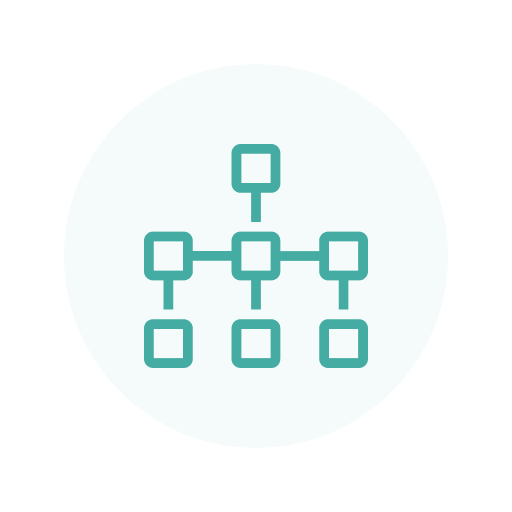
XML Sitemap Generator for Google不具合のダウングレード対応、代替プラグイン
更新日:2024/06/13
243 view
-

【SnowMonkey】納品までのフローまとめ
更新日:2025/02/15
164 view
-

【Snow Monkey】ショートコードで編集画面で任意の場所にHTMLファイルを挿入
更新日:2025/04/18
131 view
-

【Googleサーチコンソール】検索画面で表示させたくない「Googleのインデックス削除」
更新日:2024/06/07
131 view
-

tailwindcss使い方
更新日:2024/03/13
125 view
-

キーワード検索で上位表示させる方法【SEO】
更新日:2023/10/28
120 view
-

Recline: GitHub Copilotで動作するClaude 3.5 Sonnet搭載の開発支援ツール
更新日:2025/01/20
115 view
-

WordPressプラグイン「All-in-One WP Migration」のトラブル
更新日:2022/03/31
84 view
-

ワードプレスセキュリティー対策まとめ【2025年】「site guard wordpress」「BackWPup バージョン5でUI変更!?」
更新日:2025/02/25
77 view
-

VSCodeで開発効率を劇的に向上させる!Roo Code(Roo-Cline)プラグイン完全ガイド
更新日:2025/04/06
75 view
-

Express、FastAPIを使用し、二重fetch構成のメリット
更新日:2025/04/26
51 view
-

SSHを使用してGitHubのリポジトリをクローン、複数の接続元で公開鍵をディレクトリで区別する方法
更新日:2025/01/13
49 view
-

「JSONスキーマ」と「Few-shot Learning」で実現する次世代生成AIソフトウェア開発の可能性
更新日:2025/07/06
44 view
-

Supabase 初心者向け解説、Supabase CLI インストール(Scoop)
更新日:2025/06/07
44 view
-

リファクタリング【VSCode Javasctipt Python】
更新日:2025/03/09
36 view
-

Next.jsでAWS Amplifyを使ってPDFアップロード機能を実装、Fast APIにPOST(こちらはApp runner)
更新日:2025/06/06
36 view
-

形態素解析とは?初心者でもわかるツールの使い方と実践例
更新日:2025/02/08
34 view
-

VSCodeオススメプラグイン一覧「 Pretter – Code formatter」「PHP Intelephense 」
更新日:2025/07/07
31 view